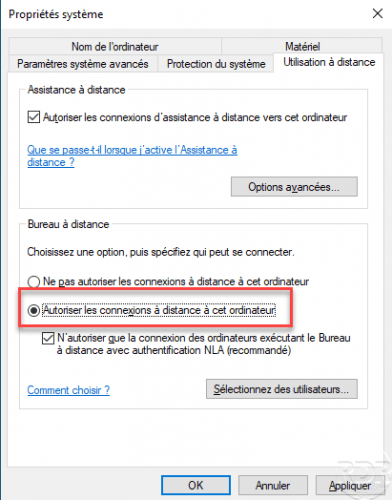Dans ce tutoriel « comment », nous allons voir comment activer le bureau à distance sur Windows 10 avant la version 20H2 afin de se connecter dessus à l’aide du protocole RDP.
Activer le bureau à distance sur Windows 10
Ouvrir l’explorateur de fichier
Ouvrir l’explorateur de fichiers Windows (Windows + E).
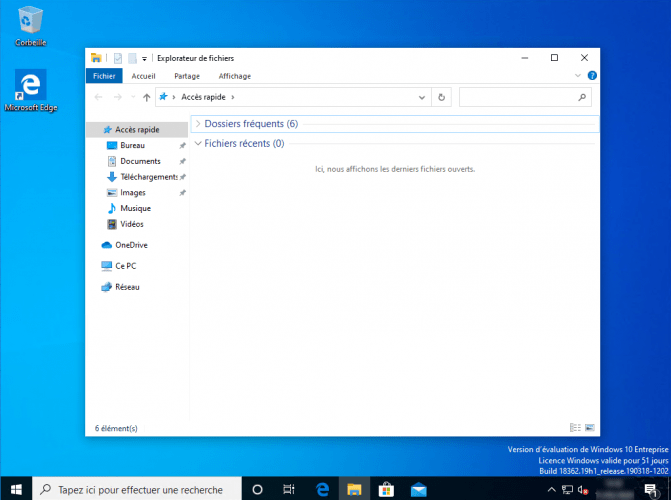
Accéder aux propriétés de l’ordinateur
Faire un clic droit sur Ce PC et cliquer sur Propriétés.
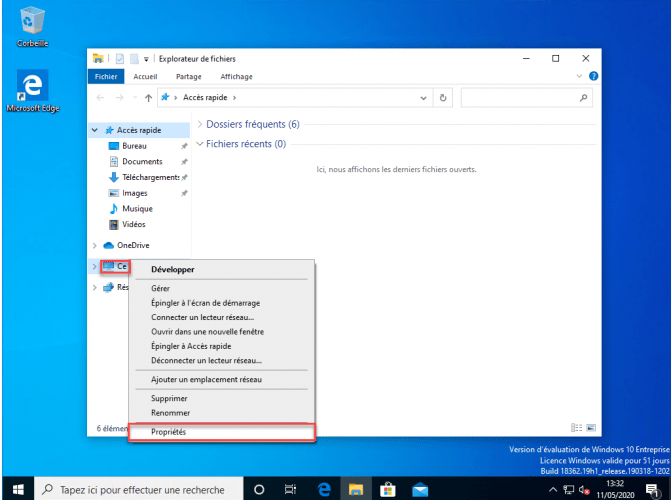
Ouvrir les Paramètres d’utilisation à distance depuis la fenêtre système
Sur la fenêtre système, cliquer sur Paramètres d’utilisation à distance.
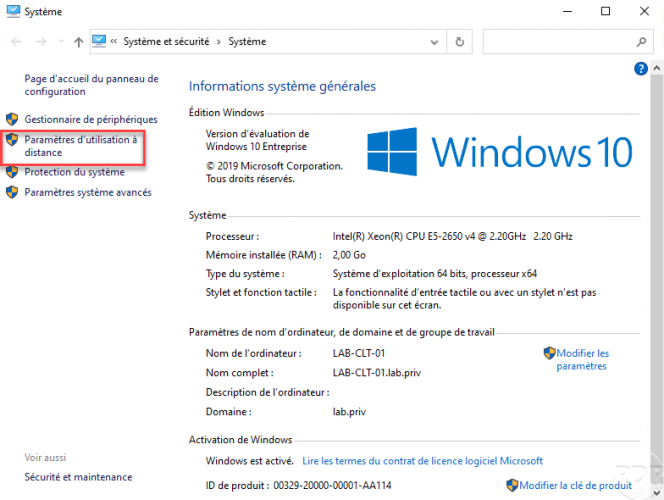
Activer le bureau à distance en sélectionnant Autoriser les connexions à distance à cet ordinateur
Dans les propriétés système sur l’onglet Utilisation à distance, choisir l’option Autoriser les connexions à distance à cet ordinateur et valider les paramètres en cliquant sur Appliquer et OK.